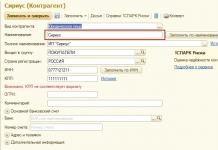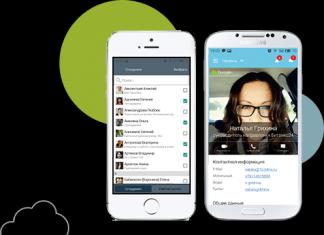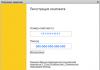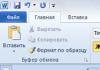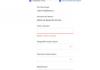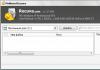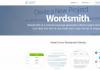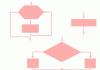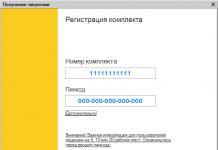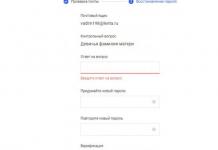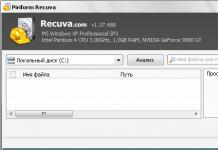Андройд утсан дээрх Wi-Fi нууц үгийг олж мэдэх хоёр энгийн аргыг бид танд хэлэх болно. Эхний арга нь маш энгийн бөгөөд танд root эрх хэрэггүй, гэхдээ энэ нь таны нөхцөл байдалд тус болохгүй бол та Android ухаалаг гар утсан дээрээ WiFi-ийн нууц үгээ олохын тулд хоёр дахь аргыг ашиглаж болно.
Хэрэв та олон WiFi сүлжээнд холбогддог боловч нууц үгээ санахгүй байгаа бол бидний нийтлэл танд хэрэгтэй болно. Харамсалтай нь Android үйлдлийн систем нь Wi-Fi-н нууц үгээ шууд олох боломжийг олгодоггүй тул янз бүрийн заль мэх, программ ашиглах шаардлагатай болдог.
Мэдээжийн хэрэг, Android утсан дээрх WiFi нууц үгийг олох хамгийн хялбар арга бол тусгай програм ашиглах явдал юм. Гэсэн хэдий ч ихэнх нь root хандалт шаарддаг. Энэ арга нь амьд явах эрхтэй тул бид энэ тухай нийтлэлдээ ярих болно. Гэсэн хэдий ч эхлээд та үндсэн эрхгүй Android утаснаас WiFi-ийн нууц үгийг олж мэдэх нэг энгийн аргыг туршиж үзэх хэрэгтэй.
Эхэлцгээе!
Арга 1: ROOT эрхгүй Android утсан дээр WiFi нууц үгээ олоорой
1. ES File Explorer програмыг татаж аваад суулгаарай Android ухаалаг гар утсан дээрээ. Энэ бол Android утсан дээрээ WiFi нууц үгээ олж мэдэх зэрэг олон тохиолдолд хэрэг болох алдартай файлын менежер юм.
3. Дараа нь " Төхөөрөмж"гээд хавтас руу очно уу" Өгөгдөл».

4. Энд та өөр хавтсыг харах болно " Бусад».

5. Одоо бид шаардлагатай хавтсанд хүрлээ " WiFi" Түүнд оч.
6. Одоо файл дээр дарна уу " wpa_supplicant.conf" Таны Андройд утас холбогдсон бүх боломжтой WiFi сүлжээнүүдийн жагсаалтыг үзэх. SSIDнь Wi-Fi сүлжээний нэр бөгөөд PSK- нууц үг.

Бэлэн! Маш энгийн бөгөөд хурдан. Гэсэн хэдий ч олон хүмүүс ES File Explorer програмаас шаардлагатай хавтсыг олж чадахгүй байна. Энэ нь үйлдлийн системийн хувилбар эсвэл ухаалаг утасны загвараас хамаарна. Энэ тохиолдолд та Android утсан дээрээ WiFi сүлжээний нууц үгээ олохын тулд дараах аргыг ашиглаж болно.
Арга 2: WiFi сүлжээний нууц үгийг олох програм
Энэ аргын хувьд бид ажиллахын тулд үндсэн эрхийг шаарддаг WiFi Key Recovery програмыг ашиглах болно. Манай нийтлэлийг уншина уу, энэ нь анх харахад тийм ч хэцүү биш юм.
1. Андройд төхөөрөмж дээрээ root эрх авсны дараа та татаж авах боломжтой WiFi түлхүүрийг сэргээх програм Google Play Store дээр.

2. Аппликейшныг анх эхлүүлэхэд энэ нь супер хэрэглэгчийн хандалт буюу root эрх хүсэх болно. "Дарна уу Хангах» ( Грант) гарч ирэх цонхонд.

3. Одоо та өөрийн Android ухаалаг гар утсанд холбогдсон бүх WiFi сүлжээнүүдийн жагсаалтыг харах боломжтой. PSK- энэ бол Wi-Fi нууц үг юм.

Тэгээд л болоо. Бид та бүхэнтэй Android утсан дээрх WiFi-ийн нууц үгийг хэрхэн олох талаар хоёр аргыг хуваалцсан. Хэрэв танд асуулт байгаа бол доорх сэтгэгдэл дээр асуугаарай. Бид танд туслахыг хичээх болно.
Орчин үеийн нийгмийн хувьд Интернет нь маш энгийн зүйл болсон тул хүн олон нийтийн сүлжээ, Google-д нэвтрэхгүйгээр удаан хугацаанд амьдрах боломжгүй болсон. Бусад төхөөрөмжид дохио түгээдэг чиглүүлэгч гарч ирснээр шаардлагатай мэдээллийг хайж олох, хөгжим, кино татаж авах эсвэл онлайн тоглоом тоглох нь илүү хурдан бөгөөд хялбар байх болно. Ширээний компьютер, зөөврийн компьютер, ухаалаг гар утас, тэр ч байтугай зурагт нь wifi адаптераар тоноглогдсон байдаг. Энэ нь сүлжээг эх үүсвэрээс мэдэгдэхүйц зайд хүлээн авах боломжийг олгодог.
Гэрийн шугамыг хакердахаас хамгаалахын тулд хэрэглэгчид нууц үгээ тохируулдаг. Түлхүүрийг тохиргоонд нэг удаа оруулж, хослолыг автоматаар хадгална. Гэсэн хэдий ч та түлхүүрийг найз нөхөддөө өгөх эсвэл бусад хэрэгслийг холбох хэрэгтэй болдог.
Хэрэв тэмдэгтүүдийн хослолыг санах ойд хадгалсан эсвэл тэмдэглэлийн дэвтэрт бичсэн бол шинэ хэрэгслийг холбоход асуудал гарахгүй. Гэхдээ эдгээр сонголтуудыг өгөөгүй тохиолдолд чиглүүлэгч эсвэл компьютерийн тохиргооноос өгөгдлийг олох боломжтой. Энэ нийтлэл нь утсан дээрх wifi нууц үгийг хэрхэн олоход зориулагдсан болно.
Үүнийг Android ухаалаг гар утсыг ашиглан хэрхэн яаж хийхийг жишээ болгон авч үзэх болно, гэхдээ Windows Mobile, Mac OS гэх мэт үйлдлийн системээс үл хамааран эдгээр бүх төхөөрөмжүүд ижил зарчмаар ажилладаг гэдгийг тэмдэглэх нь зүйтэй. Мөн бид WiFi сүлжээнээсээ эсвэл аль хэдийн холбогдсон хандалтын цэгээс нууц үгээ харах болно гэдгийг би шууд хэлмээр байна.
Нэмж дурдахад бид кафе, худалдааны төв, оффисын барилга гэх мэт WiFi нууц үгийг хэрхэн олох талаар авч үзэх болно.
Гэрийн сүлжээнийхээ нууц үгийг хэрхэн олох вэ
Хэрэглэгч өөрөө чиглүүлэгчийг тохируулдаггүй ч үүний тулд шидтэнг дууддаг тохиолдол маш олон байдаг. Энэ тохиолдолд холбогдсон төхөөрөмжүүд нь түлхүүрүүдийг хадгалж, ирээдүйд автоматаар холбогддог тул оруулсан нууц үг нь цаг хугацааны явцад мартагддаг.
Жишээлбэл, зөөврийн компьютер дээрх үйлдлийн системийг дахин суулгасан бол яах вэ? Wi-Fi нууц үгийг утсан дээрээ хэрхэн үзэх вэ? Хэрэв та энэ сүлжээнд холбогдсон ухаалаг утастай бол бүх зүйл маш энгийн. Энэ нь компьютер шиг бүх түлхүүрүүдийг хадгалж, санах ойд хадгалдаг. Тиймээс бидний даалгавар бол шаардлагатай мэдээлэл бүхий файлыг олох явдал юм. Та үүнийг хоёр аргаар хийж болно:
- Үндсэн эрхтэй файлын менежерийг суулгаснаар;
- Шаардлагатай мэдээллийг автоматаар хайж, дэлгэцэн дээр харуулах тусгай програм ашиглан WiFi түлхүүрийг олоорой.
Хоёр аргыг хоёуланг нь авч үзье. Гэхдээ эхлээд тэдгээрийг ашиглахын тулд танд администраторын эрх (root) хэрэгтэй гэдгийг анхааруулах хэрэгтэй. Үүнийг хийхэд маш хялбар, Интернет дээр энэ сэдвээр маш их мэдээлэл байдаг.
Гэсэн хэдий ч ийм эрхийг олж илрүүлэх нь баталгааг автоматаар хүчингүй болгодог гэдгийг тэмдэглэх нь зүйтэй. Нэмж дурдахад хэрэглэгчдэд туслах төдийгүй буруу гарт таны ухаалаг гар утсыг гэмтээж болох шинэ боломжууд бий. Тиймээс болгоомжтой байж, мэдэхгүй зүйлээ бүү хий.
Тиймээс, хэрэв та root эрх олгохоор шийдсэн бол програмыг суулгахад л үлддэг. Таны ухаалаг гар утсан дээрх бүх файлд хандах боломжийг олгодог файлын менежер. Та мөн бүртгэлийг цэвэрлэж, алдааг арилгахад ашиглаж болно.
Файлын системийг ашиглан үзэх
Ухаалаг утас дор хаяж нэг удаа гэрийн сүлжээнд холбогдсон тохиолдолд л Android дээрх wifi-ийн нууц үгийг олж мэдэх боломжтой. Android файлын систем нь Линуксийн загвараар хийгдсэн. Энэ нь хувь хүний тохиргоог үйлдлийн системийн тохиргоонд хадгалсан гэсэн үг.
Андройд үйлдлийн системтэй төхөөрөмж дээрх түлхүүрийг үзэхийн тулд та хөгжүүлэгчийн эрхтэй байх шаардлагатай.
Kingroot програм нь хэрэглэгчдэд үйлдвэрлэгчийн боломжийг олгодог. Гэсэн хэдий ч энэ програмыг олон нийтэд нээлттэй болгох боломжгүй. Энэ нь төхөөрөмжийг хортой програмын нөлөөллөөс хамгаалахын тулд хийгддэг. Шударга бус хөгжүүлэгчид хувийн мэдээллийг хууль бусаар цуглуулах, спам эсвэл вирусын зар сурталчилгаа явуулах зорилгоор өөрчилсөн бүтээгдэхүүнийг санаатайгаар бүтээж, төхөөрөмжид нөхөж баршгүй хохирол учруулдаг тул та зөвхөн албан ёсны вэбсайтаас kingroot.net програмыг татаж авах хэрэгтэй гэдгийг анхаарна уу.
Администраторын эрх нь програм хангамж үүсгэх, процессорын хурд болон батерейны ажиллах хугацааг нэмэгдүүлэх, Android интерфейсийг өөрчлөх боломжийг олгодог.
Rooting нь таны үйлдлийн системийг гэмтээж, төхөөрөмжийн баталгааг хүчингүй болгож болзошгүй тул та хийж буй зүйлдээ итгэлтэй байгаа тохиолдолд л үүнийг хийгээрэй.
Програмыг суулгах процесс нь үйлдлийн системийн програм хангамжийн төрлөөс хамаардаг боловч Android төхөөрөмжүүдийн хувьд ерөнхийдөө ижил байдаг. Юуны өмнө хэсэг рүү очно уу Тохиргоо , зүйлийг сонгоно уу "Тусгай чадвар" болон дарна уу "Хөгжүүлэгчдийн хувьд" .
Таб руу оч "USB дибаг хийх" мөн сонголтоо баталгаажуулна уу.

Аюулгүй байдлын цэсэнд идэвхжүүлнэ үү "Үл мэдэгдэх эх сурвалж" .

Хөтөчийн командын мөрөнд kingroot.net хаягийг оруулна уу эсвэл холбоосыг дагана уу.

Цэс дээр татаж авсны дараа "Ачаалагдсан" файл дээр дарна уу "Суулгах" .


Програмын товчлол үндсэн дэлгэц дээр гарч ирнэ. Үүн дээр дарвал програм нь таны утасны загварыг тодорхойлно. Дараа нь товшино уу

Root хийхэд хэдэн минут шаардагдах бөгөөд үүний дараа утас дахин асах бөгөөд та онцгой эрхийн эзэн болно.
Android дээр root эрх авсны дараа та Root Explorer файлын менежерээр дамжуулан Wi-Fi нууц үгээ харах боломжтой. Энэ нь төхөөрөмж дээрх далд өгөгдөлд нэвтрэх эрхийг баталгаажуулдаг. Та хэд хэдэн таб дээр хялбархан ажиллах, zip болон rar архивыг задлах, товчлол үүсгэх, далд файлуудыг харах, өөрчлөх боломжтой.
Зүгээр л файл байршуулах үйлчилгээ болон хавтас дээр нээнэ үү дарна уу Хангах .

Data_misc_wifi хавтсанд файл руу очно уу .

Ssid болон psk параметрүүд нь боломжтой сүлжээ, нууц үгийн нэрсийг заана.
Хөтөч ашиглах
Андройд дээр Wi-Fi нууц үгээ хэрхэн олохыг олж мэдэх өөр нэг арга бол чиглүүлэгчийн талаарх мэдээллийг хөтөчөөр дамжуулан үзэх явдал юм.
Суулгасан дурын хөтчийг нээгээд хаягийн мөрөнд 192.168.1.1, 192.168.0.1, 192.168.2.1 гэсэн тоонуудын хослолыг оруулна уу.

Нэвтрэх болон нууц үгээ оруулах талбар гарч ирнэ. Хэрэв ийм зүйл тохиолдоогүй бол модем нь чиглүүлэгчийн доод самбар дээр бичигдсэн стандарт хослолыг ашиглаагүй гэсэн үг юм. Хэрэв энэ тоонууд таарахгүй бол энэ нь зөвхөн нэг л зүйлийг хэлнэ - тохиргоог өмнө нь өөрчилсөн бөгөөд тэдгээрийг таних нь бараг боломжгүй юм.
Цонхонд стандарт нэвтрэх болон нууц үгийн админыг оруулна уу.

Оруулсаны дараа чиглүүлэгчийн тохиргооны цонх гарч ирнэ. Зүүн талд байгаа табыг сонгоно уу "Утасгүй" , дараа нь.

Гарч ирэх цонхны "PSK нууц үг" хэсэгт та хандалтын цэгийн нууц үгийг харах болно.
Нууц үг харуулахын тулд тусгай програмуудыг ашиглах
Өмнөх тохиолдлын нэгэн адил ийм програмууд нь үндсэн эрхийг шаарддаг. Энэ нь програмыг ашиглахаасаа өмнө програмыг нээж, бүрэн хянах боломжийг олгох хэрэгтэй гэсэн үг юм. Өөрт хэрэгтэй программыг хаанаас авах вэ, юу гэж нэрлэдэг вэ? Үнэн хэрэгтээ тэд Интернетэд нэлээд олон байдаг. Ухаалаг утас эзэмшигч бүр Play Market гэж юу болохыг мэддэг. Эндээс та өөрт хэрэгтэй, төлбөртэй, үнэ төлбөргүй програмаа олох боломжтой.
Бүх програмууд ижил зарчмаар ажилладаг тул алийг нь сонгох нь хамаагүй.
Android үйлдлийн системд зориулсан програм хөгжүүлэгчид боломжтой wifi цэгүүдийг хайж олох, холбох програмуудыг бий болгоход анхаарч ажилласан. Хэрэгслүүд нь холболтын тогтвортой байдалд дүн шинжилгээ хийж, дохионы хүч болон бусад үзүүлэлтүүд дээр үндэслэн халуун цэгүүдийг шүүдэг.
Зарим програмууд нь нэвтрэх цэгүүдийн мэдээллийн сангаар тоноглогдсон бөгөөд та сүлжээнд автоматаар холбогдох боломжтой. Та мөн өөрийн хандалтын цэгийг үүсгэж, бусад хэрэглэгчид интернетэд нэвтрэх боломжтой.
Ийм халуун цэг нь оффис, гэртээ эсвэл томоохон арга хэмжээнүүдэд сүлжээнд нэвтрэх боломжийг олгоно. Нэмж дурдахад бусад хэрэглэгчдийн үйлдэл таны хяналтанд байх болно: зочилсон сайтуудын жагсаалт гарч ирэх бөгөөд та хүсээгүй хуудсуудад хандах хандалтыг хаах болно. Энэ нь хүүхдүүдийн онлайн зан үйлийг хянахад онцгой ач холбогдолтой юм.
Android-д зориулсан wifi нууц үгийг үзэх програмууд нь файлын системийг сканнердах зарчим дээр суурилдаг. Мэдээлэл нь далд фолдерт хадгалагддаг тул зөвхөн Explorer-ээр дамжуулан root эрх ашиглан олж авах боломжтой.
Xiaomi утаснаасаа wifi нууц үгээ хялбархан үзэх боломжтой хавтас руу нэвтрэх эрхийг нээлээ. Хэрэв та энэ брэндийн ухаалаг гар утасны эзэн бол танд нээлттэй байхад л хангалттай "Тохиргоо" болон товчлуурыг дар .

Түлхүүр нь QR код хэлбэрээр гарч ирэх бөгөөд үүнийг Google Play зах зээлийн үнэгүй програмуудаар тайлж болно. Тэдний нэг нь бар код сканнер юм.
Зарим загварууд нь суурилуулсан Сканнерийн хэрэгслээр тоноглогдсон байдаг. Кодын шифрийг тайлахын тулд түлхүүрийн дэлгэцийн агшинг аваад програмаар дамжуулан зургийг нээнэ үү. Нууц үг нь одоор харагдах болно. Тэдгээр дээр товшоод та нууц үгээ харах болно.

Утсан дээрх нууц үгээ үзэх өөр нэг үнэгүй програм бол WiFi Password Recovery юм. Энэ програмын үүрэг бол боломжит хандалтын цэгүүдээс мартагдсан нууц үгийг сэргээх явдал юм. Програмын ажиллах зарчим нь энгийн: идэвхжүүлсний дараа төхөөрөмж хэзээ нэгэн цагт холбогдсон халуун цэгүүдийн нууц үг гарч ирнэ. Мэдээллийг текст процессорт хадгалах эсвэл санах ойд хуулах.

Нууц үг үзэх олон арван програмын дотроос WiFi SiStr хэрэгсэл нь өвөрмөц юм. Хөтөлбөр нь аль хэдийн холбогдсон, нэвтрэх боломжтой цэгүүдийн нууц үгийг харуулдаг. Аппликейшн нь дохионы хүч чадлын түвшинг сканнердаж, дижитал болон график дүрслэлээр харуулдаг. Хөтөлбөрийг "Статус самбар" дахь гаджетын интерфэйсийг тохируулахын тулд тохируулсан бөгөөд хамгийн бага хэмжээ нь шаардлагагүй нөөцийг зарцуулдаггүй бөгөөд ухаалаг гар утсыг удаашруулдаггүй. Хэрэв та интернеттэй ажиллахдаа байнга дахин холбогдох шаардлагатай бол хүчтэй дохионы түвшин шаардлагатай. Дараа нь та хамгийн тогтвортой дохионы түвшинтэй сүлжээг сонгоод түүнд холбогдоно.

Мөн бид Wi-Fi Pass програмыг ашиглан гар утсан дээрээ Wi-Fi нууц үгээ хэрхэн үзэхийг харах болно. Энэ бол маш их эрэлт хэрэгцээтэй байгаа батлагдсан хөтөлбөрүүдийн нэг юм. Та мөн Play Market дээрээс олж болно.
Тиймээс, програмаа ажиллуулцгаая. Ухаалаг утас холбогдсон байсан бүх WiFi холболтуудыг (нэр, нууц үг) харуулах цонх нээгдэнэ. Гэхдээ түлхүүрүүд нь далд байх болно. Тэдгээрийг цэсийн баруун дээд буланд харахын тулд нүдний дүрс дээр дарах хэрэгтэй. Та үүн дээр дарахад нууц үгнүүд гарч ирэх бөгөөд та тэдгээрийг дахин бичих эсвэл зүгээр л санаж болно. Хэрэв цэс нь хүссэн WiFi сүлжээг харуулахгүй, гэхдээ та утас холбогдсон гэдгийг мэдэж байгаа бол шинэчлэх дээр дарна уу. Энэ товчлуур нь товчлууруудыг харах дүрсний зүүн талд бага зэрэг байрладаг.
Олон нийтийн сүлжээний түлхүүрийг хэрхэн олох вэ
Ихэнх тохиолдолд, жишээ нь, кафе, рестораны эзэд, түүнчлэн бусад олон нийтийн газар нэвтрэх цэгийн түлхүүрүүдийг суулгадаг. Энэ нь зөвхөн үйлчлүүлэгчид өөрсдийн хандалтын цэгүүдэд холбогдох зорилгоор хийгддэг. Гэхдээ ийм сүлжээний нууц үгийг олох нь маш энгийн. Үүнд зориулсан WiFi map хэмээх үнэгүй програм бий.
Хөтөлбөр нь таны байршил болон таны хотод хамгийн ойр нэвтрэх цэгүүдийг автоматаар тодорхойлдог. Таны хийх ёстой зүйл бол зөв газраа олж сонгох явдал юм. Газрын зураг дээрх дүрс дээр дарсны дараа байгууллагын (эсвэл барилга) нэр, нэвтрэх цэгийн нэр, нууц үг (хэрэв тохируулагдсан бол) гарч ирнэ.
Би Техно-Мастер компанид мэргэжилтнээр ажилладаг.
Таны ухаалаг гар утас WiFi сүлжээнд холбогдсон үед ийм нөхцөл байдал үүсэх нь ховор байдаг, гэхдээ та ямар нууц үг оруулснаа санахгүй байна. Үүний үр дүнд та Wi-Fi-д хандах боломжтой болсон ч өөр төхөөрөмж (жишээ нь таблет) холбогдох боломжгүй болсон. Аз болоход энэ байдлаас гарах энгийн арга бий. Та утасгүй сүлжээнд холбогдсон Android төхөөрөмж дээр WiFi нууц үгээ харах боломжтой. Энэ нийтлэлд бид үүнийг хэрхэн яаж хийхийг танд хэлэх болно.
Хамгийн түрүүнд хэлэх ёстой зүйл бол тайлбарласан арга нь зөвхөн ROOT хандалттай төхөөрөмжүүд дээр ажиллах болно. Андройд дээрх WiFi нууц үгийг үзэхийн тулд танд ROOT хандалт хэрэгтэй, учир нь энэ мэдээлэл нь төхөөрөмжийн дотоод санах ойн хамгаалагдсан хэсэгт хадгалагддаг.
Тиймээс, хэрэв та Android дээр WiFi нууц үгийг хэрхэн үзэхийг сонирхож байгаа бол Root Browser програмыг татаж аваад суулгах хэрэгтэй. Мөн энэ програмыг ашигласнаар та өгөгдлийн хавтас руу очих хэрэгтэй.


Мөн wifi хавтсыг нээнэ үү. Энэ бол лавлах мод руу шилжих сүүлчийн алхам юм.

Wifi фолдерыг нээсний дараа та файлуудын жагсаалтыг харах болно. Андройд дээрх WiFi нууц үгийг харахын тулд бид wpa_supplicant.conf нэртэй файлыг нээх хэрэгтэй. Та үүнийг дурын текст засварлагч дээр нээж болно.

Энэ файлыг нээсний дараа та Android төхөөрөмжөө холбосон WiFi сүлжээнүүдийн талаарх бүх мэдээллийг харах болно.

Файлд wpa_supplicant.conf WiFi сүлжээ бүрийн талаарх мэдээллийг "сүлжээ" гэсэн гарчигтай блокоор тодруулсан болно. Энэ блок нь хэд хэдэн параметртэй. Бид тэдний хоёрыг хамгийн их сонирхож байна. Энэ ssid– утасгүй сүлжээний нэр, мөн psk- сүлжээнд нэвтрэх нууц үг. Эндээс нууц үгээ хуулж авснаар та WiFi-д дахин холбогдох боломжтой.
Хэрэв энэ арга нь танд хэтэрхий төвөгтэй мэт санагдаж байвал эсвэл лавлах хуудсуудаар орж, хэрэгтэй файлаа хайхаас залхуу байгаа бол WiFi түлхүүр сэргээх програмыг татаж аваад суулгаж болно. Өмнөх тохиолдлын нэгэн адил энэ програмыг ажиллуулахын тулд танд хэрэгтэй
Сүлжээ, гэхдээ та ямар нууц үг оруулснаа санахгүй байна. Үүний үр дүнд та Wi-Fi-д хандах боломжтой болсон ч өөр төхөөрөмж (жишээ нь таблет) холбогдох боломжгүй болсон.
Аз болоход энэ байдлаас гарах энгийн арга бий. Та утасгүй сүлжээнд холбогдсон Android төхөөрөмж дээр WiFi нууц үгээ харах боломжтой. Энэ нийтлэлд бид үүнийг хэрхэн яаж хийхийг танд хэлэх болно.
Хамгийн эхний хэлэх зүйл бол тайлбарласан арга нь зөвхөн хандалттай төхөөрөмж дээр ажиллах болно. Андройд дээрх WiFi нууц үгийг үзэхийн тулд танд ROOT хандалт хэрэгтэй, учир нь энэ мэдээлэл нь төхөөрөмжийн дотоод санах ойн хамгаалагдсан хэсэгт хадгалагддаг.
Тиймээс, хэрэв та Android дээр WiFi нууц үгийг хэрхэн үзэхийг сонирхож байгаа бол програмыг татаж аваад суулгах хэрэгтэй. Мөн энэ програмыг ашигласнаар та өгөгдлийн хавтас руу очих хэрэгтэй.

Мөн wifi хавтсыг нээнэ үү. Энэ бол лавлах мод руу шилжих сүүлчийн алхам юм.

Wifi фолдерыг нээсний дараа та файлуудын жагсаалтыг харах болно. Андройд дээрх WiFi нууц үгийг харахын тулд бид wpa_supplicant.conf нэртэй файлыг нээх хэрэгтэй. Та үүнийг дурын текст засварлагч дээр нээж болно.

Энэ файлыг нээсний дараа та Android төхөөрөмжөө холбосон WiFi сүлжээнүүдийн талаарх бүх мэдээллийг харах болно.

Wpa_supplicant.conf файлд WiFi сүлжээ бүрийн талаарх мэдээллийг "сүлжээ" гэсэн гарчигтай блок болгон хуваасан. Энэ блок нь хэд хэдэн параметртэй. Бид тэдний хоёрыг хамгийн их сонирхож байна. Энэ бол ssid - утасгүй сүлжээний нэр, psk - сүлжээ. Эндээс нууц үгээ хуулж авснаар та WiFi-д дахин холбогдох боломжтой.
Хэрэв энэ арга нь танд хэтэрхий төвөгтэй мэт санагдаж байвал эсвэл лавлах хуудсуудаар эргэлдэж, хэрэгтэй файлаа хайхаас залхуурсан бол та програмыг татаж аваад суулгаж болно. Өмнөх тохиолдлын нэгэн адил энэ програм нь ажиллахын тулд ROOT хандалтыг шаарддаг.
WiFi Key Recovery програм нь таны Андройд төхөөрөмж дээрх wpa_supplicant.conf файлыг автоматаар олж, дүн шинжилгээ хийж, хэрэглэгчдэд WiFi нууц үгийн талаарх мэдээллийг хялбар, ойлгомжтой хэлбэрээр өгдөг.

Нэмж дурдахад WiFi Key Recovery програм нь WiFi сүлжээний нэрээр хайх боломжийг олгодог бөгөөд хэрэв та wpa_supplicant.conf файлд холбогдсон өөр өөр сүлжээнүүдийн талаар олон оруулгатай бол маш тохиромжтой.
Шинэ хэрэгсэл, таблет, гар утас, зөөврийн компьютер гарч ирснээр интернетэд утасгүйгээр алсаас холбогдох хэрэгцээ гарч ирэв. Wi-Fi чиглүүлэгч нь жинхэнэ аврал болсон бөгөөд үүгээр дамжуулан холболтын чанарыг алдалгүйгээр хязгааргүй тооны хэрэгслийг холбох боломжтой болсон. Заримдаа интернетэд яаралтай холбогдох шаардлагатай тохиолдол гардаг боловч нууц кодоор нэвтрэх эрхийг хааж, Wi-Fi-аас нууц үгээ хэрхэн олох вэ гэсэн асуудал нэн даруй гарч ирдэг. Интернетэд нэвтрэх код авах хэд хэдэн сонголт байдаг бөгөөд тэдгээрийн сонголт нь янз бүрийн хүчин зүйлээс хамаарна.
Компьютер дээрээ Wi-Fi-нхаа нууц үгийг хэрхэн олох вэ
Өөрсдийгөө хамгаалж, Wi-Fi-даа гадны холболтыг хязгаарлахыг хүссэн хэрэглэгчид нууц үгээ тохируулдаг. Таны өө сэвгүй ой санамжид тулгуурлан нууц код хаана ч бичигддэггүй, удаан хугацаагаар ашиглахгүй бол бүрмөсөн мартагддаг. Шинэ хэрэгсэл холбох эсвэл чиглүүлэгчийн тохиргоог өөрчлөх шаардлага гарвал сандарсан хэрэглэгчид нууц үгээ санамсаргүй байдлаар тааж эхэлдэг бөгөөд маш их цаг хугацаа, хүчин чармайлт, мэдрэлээ алддаг. Хэрэв дор хаяж нэг төхөөрөмж сүлжээнд холбогдсон бол таны компьютер дээрх нууц Wi-Fi хослолыг олж мэдэх хэд хэдэн арга бий.
- Wi-Fi модемийн тохиргоогоор дамжуулан.
- Windows суулгасан компьютер дээрх утасгүй холболтын тохиргоогоор дамжуулан.
Windows дээр утасгүй тохиргоогоор дамжуулан
Хэрэв танд Wi-Fi сүлжээнд холбогдсон ядаж нэг төхөөрөмж байгаа бол нууц үгээ олоход хэцүү биш юм. Зөвхөн администратор хэрэглэгч шифрлэгдсэн кодыг хүлээн авах боломжтой. Windows-ийн долоо дахь хувилбартай компьютерээр дамжуулан wifi-ийн нууц үгийг хэрхэн олохыг харцгаая (үүнтэй ижил аргаар үйлдлийн системийн бусад хувилбарт нэвтрэх кодыг олж мэдэх боломжтой):
- Та "Сүлжээ ба Хуваалцах Төв"-ийг нээх хэрэгтэй бөгөөд үүнийг хоёр аргаар хийж болно.
- Эхлэх цэсээр дамжуулан "Хэрэгслийн самбар" руу ороод шаардлагатай табыг олоорой.
- Wi-Fi эсвэл дотоод сүлжээний дүрс дээр хулганы баруун товчийг дарна уу. Контекст цэсийг нээсний дараа шаардлагатай зүйлийг сонгоно уу.
- Эхний залруулга хийсний дараа нээгдэх цонхонд та "Утасгүй сүлжээг удирдах" табыг олох хэрэгтэй. Windows үйлдлийн системийн зарим хувилбаруудад энэ зүйл байхгүй тул шаардлагатай цэсийн табыг нээхийн тулд та дараах зүйлийг хийх хэрэгтэй.
- Тавиур дээрх боломжтой Wi-Fi холболтуудын жагсаалтыг нээнэ үү.
- Холбох шаардлагатай Wi-Fi-аа олоорой (идэвхтэй холболтын эсрэг талд "Холбогдсон" гэсэн тэмдэг байх болно).
- Нууц үгээ олохын тулд хулганы баруун товчийг ашиглан контекст цэс рүү залгаад "Properties" -ийг сонгоно уу.
- Шинэ цонхонд холбогдох шаардлагатай Wi-Fi сүлжээний дүрсийг олоод хулганы баруун товчийг дараад контекст цэс рүү залгана уу. Нээгдсэн жагсаалтаас "Properties" -ийг сонгоно уу.
- Хоёр цонхтой шинэ цонх нээгдэх бөгөөд та "Аюулгүй байдал" гэсэн зүйлийг нээх хэрэгтэй. Нэг хуудсан дээр "Оруулсан тэмдэгтүүдийг харуулах" хажуугийн нүдийг чагтална уу.
- "Сүлжээний аюулгүй байдлын түлхүүр" мөрөнд Wi-Fi-д холбогдоход шаардлагатай нууц үг нээгдэнэ.
Чиглүүлэгчийн тохиргоогоор дамжуулан

Сүлжээнд ямар ч төхөөрөмж холбогдоогүй тохиолдолд мартагдсан wifi кодыг олж мэдэх боломжтой. Үүнийг чиглүүлэгч эсвэл түгээлтийн цэгийн тохиргоог ашиглан хийж болно. Энэ хослолыг мартсанаас бусад тохиолдолд Wi-Fi түгээх төхөөрөмжийг дахин тохируулсан тохиолдолд кодыг сэргээх нь ашигтай байж болно. Чиглүүлэгчийн тохиргоогоор дамжуулан аюулгүй байдлын хослолыг хэрхэн олох тухай зааврыг харцгаая.
- Модемийг компьютер эсвэл зөөврийн компьютерт холбоно уу.
- Та компьютер дээрээ суулгасан хөтчийг нээж, Wi-Fi-г түгээдэг чиглүүлэгчийн хаягийг хаягийн мөрөнд оруулах хэрэгтэй.
- Чиглүүлэгчийн интерфейстэй холбогдохын тулд та шинээр нээгдсэн цонхонд хэрэглэгчийн нэр, нууц үгээ оруулах ёстой. Сонгодог админ/админ өгөгдөл.
- Нээгдсэн цонхонд та нэг нэгээр нь нээх хэрэгтэй - "Утасгүй горим", "Утасгүй хамгаалалт".
- PSK Нууц үгийн мөрөнд нууц үг гарч ирэх бөгөөд түүгээр дамжуулан та wifi сүлжээнд холбогдох боломжтой.
Чиглүүлэгчээс хамааран тохиргооны процесс бага зэрэг өөр байж болно. Тиймээс Asus-ийн Wi-Fi төхөөрөмж дээр нууц үг нь интерфейсийн үндсэн хуудсан дээр байрладаг. Мөн зарим загварт шифрлэлт харагдахгүй байна. Ийм тохиолдолд хамгийн сайн сонголт бол нууц үгээ шинэ нууц үгээр солих бөгөөд мартахгүйн тулд аюулгүй газар бичиж үлдээх хэрэгтэй. Заримдаа кодыг олж мэдэх боломжгүй байдаг тул цорын ганц зөв шийдэл бол чиглүүлэгчийн тохиргоог дахин тохируулах явдал бөгөөд үүний дараа та бүх зүйлийг дахин тохируулж, шинэ хослол үүсгэх хэрэгтэй.
Хэн нэгний wifi сүлжээнээс нууц үгээ хэрхэн олох вэ

Заримдаа нууц үгээр хамгаалагдсан Wi-Fi-д, жишээлбэл, хөршөөсөө эсвэл олон нийтийн газраас тодорхой төхөөрөмж рүү холбогдох шаардлагатай болдог. Заримдаа хэн нэгний Wi-Fi-д холбогдох боломжгүй байдаг, ялангуяа сүлжээ нь WPA эсвэл TKIP шифрлэлтээр хамгаалагдсан бол энэ төрлийн хамгаалалт нь маш найдвартай, өндөр чанартай байдаг. Шаардлагатай бол та энэ кодыг олохыг оролдож болно, хэд хэдэн аргуудын аль нэгийг ашиглаж болно;
- Нууц үг сонгох.
- Мэдээлэл дамжуулах пакетуудыг илрүүлэх, барихад тусалдаг хакерын тусгай програмууд.
Wi-Fi нууц үгийг таамаглах (анхны хослолууд)
Зарим хэрэглэгчид wifi-г хамгаалахын тулд энгийн шифрлэлтийн аргууд, энгийн нууц үг ашигладаг тул системийг хакердах нь маш хялбар байдаг. Хэрэв та Wi-Fi түгээдэг тодорхой төхөөрөмжтэй холбогдох шаардлагатай бол кодыг сонгоод олж мэдэх боломжтой. Эхлэхийн тулд та хамгийн энгийн хувилбаруудыг туршиж үзэх хэрэгтэй бөгөөд энэ нь маш түгээмэл байдаг. Дараахыг түгээмэл нууц үг гэж үздэг.
- 123456789;
- 87654321;
- Нууц үг;
- Qwerty;
- WiFi;
- 1234abcd;
- Орон сууцны дугаар эсвэл компанийн нэр болон бусад сонголтууд.
Хакердах тусгай програмууд
Аюулгүй байдлыг эвдэх тусгай программ ашиглан Wi-Fi шифрлэлтийг сонгох боломжтой. Утасгүй интернетийн кодыг олох түгээмэл аргууд нь:
- Харгис хүч - толь бичиг ашиглан нууц үг сонгох эсвэл тоолох. Хүссэн нууц хослолыг хайхын тулд танд хэд хэдэн зайлшгүй шинж чанарууд хэрэгтэй: зөөврийн компьютер эсвэл компьютер, Wi-Fi адаптер болон тусгай програм хангамж, жишээлбэл, Linux Back Track 5. Энэ аргын ажиллах зарчим: толь бичигт нууц үгийн боломжит хувилбаруудыг хадгалдаг. , төхөөрөмж холбогдохыг оролдохдоо товчлууруудыг сонгоно. Ялангуяа код нь нарийн төвөгтэй биш бол та чиглүүлэгчтэй ийм байдлаар холбогдох боломжтой байх магадлал өндөр байна.
- WiCrack, AirSlax програмууд.
Утасныхаа Wi-Fi нууц үгийг хэрхэн олох вэ
Android эсвэл iPhone гэх мэт ямар ч төрлийн үйлдлийн системтэй гар утасны төхөөрөмж ашиглан wifi-ийн нууц үгээ олох боломжтой. Үүнийг хийхэд хэцүү байдаг тул зарим тохиолдолд ийм заль мэхийг зөвхөн туршлагатай хакерууд, гар урчууд хийж болно. Аюулгүй байдлыг хакердах боломжит арга бол нээлттэй Wi-Fi хандалтын цэгүүдийг хайх эсвэл нууц кодыг эвдэх зорилготой тусгай програмуудыг ажиллуулах явдал юм. Зарим тохиолдолд энэ нь интернетийг хакердахад хүргэдэггүй, харин гаджетыг вирусээр халдварлахад хүргэдэг тул татаж авсан програмуудын чанарыг хянах нь чухал юм.
Wi-Fi нууц үгийг хэрхэн тохируулах эсвэл өөрчлөх

Чиглүүлэгчийг суулгахдаа зөвшөөрөлгүй хэрэглэгчид интернетийг үнэгүй ашиглах боломжгүй байхын тулд хамгаалалтыг нэн даруй тохируулах нь чухал юм. Энэ нь ялангуяа өгөгдөл хязгаарлагдмал эсвэл олон тооны төхөөрөмж холбогдсон үед харилцааны чанар эрс мууддаг. Wifi нууц үгийг хэрхэн тохируулах эсвэл өөрчлөх боломжтой вэ:
- Нууц үг тохируулахдаа гэрчилгээ, шифрлэлтийн төрлийг сонгох нь чухал юм. Хамгийн өндөр чанартай нь: аюулгүй байдлын гэрчилгээ - WPA2-PSK, төрөл - TKIP эсвэл AES.
- Хандалтыг аль болох найдвартай болгохын тулд та хамгийн найдвартай нууц үгийг сонгох хэрэгтэй бөгөөд хэд хэдэн хүчин зүйлийг харгалзан үзэх нь чухал юм.
- Урт: хамгийн багадаа 8 тэмдэгт.
- Нууц код нь үсэг, тоо агуулсан байх ёстой.
- Та анхдагч хослол, төрсөн он сар өдөр, овог нэр, сонгодог нэрийг ашиглах ёсгүй.
- Хэрэв та нууц үг үүсгэхэд бэрхшээлтэй байгаа бол тусгай генератор ашиглаж болно.
- Нууц үгээ өөрчлөхийн тулд та чиглүүлэгчийн тохиргоог ашиглах хэрэгтэй. Tp-link-ийн хувьд та чиглүүлэгчийн интерфейс дэх "Утасгүй горим", дараа нь "Утасгүй хамгаалалт" -ыг нээх хэрэгтэй. Сүүлийн таб дээр та шинэ нууц үг оруулах ёстой.
- Шинэчлэгдсэн D-link чиглүүлэгч болон Dir чиглүүлэгчийн хувьд нууц кодыг "Аюулгүй байдлын тохиргоо" хэсэгт өөрчилсөн.
- Yota чиглүүлэгчийн хувьд та "Хамгаалалтын төрөл" табыг нээж, "Хамгаалагдсан WPA2" сонголтыг сонгоод нууц үгээ тохируулах хэрэгтэй.
- Ростелекомын сонгодог модемуудын хувьд хамгаалалтыг суулгах эсвэл өөрчлөхийн тулд та WLAN, дараа нь "Аюулгүй байдал" руу орж параметрүүд болон нууц кодыг тохируулах хэрэгтэй.
WiFi нууц үгээ хэрхэн үзэх тухай видео
Wifi-ийн нууц үгээ мартсан тул олон хүн цөхрөнгөө бардаг. Тэд нэн даруй тохиргоог үйлдвэрийн тохиргоонд дахин тохируулах замаар модемийг дахин эхлүүлэхийг оролддог. Тэд үйлчилгээний өртөг нь заримдаа хэт өндөр байдаг мэргэжилтнүүдээс тусламж хүсэх эсвэл онлайн зөвлөхүүдийн тусламжид ханддаг. Тохиргоог дахин тохируулах нь чиглүүлэгчийг эхнээс нь бүрэн тохируулах шаардлагатай бөгөөд энэ нь бүх төрлийн бэрхшээлийг дагуулдаг. Хэрэв таны компьютер эсвэл бусад хэрэгсэл wifi-ээр интернетэд холбогдсон бол нууц хослолыг олох эсвэл өөрчлөхөд хялбар байдаг. Модемийг дахин тохируулахгүйгээр нэвтрэх кодыг хэрхэн олж мэдэхийн тулд видеог үзээрэй.
">"> Текстээс алдаа олсон уу? Үүнийг сонгоод Ctrl + Enter дар, бид бүгдийг засах болно!